Una recuperación es una partición de arranque separada en su dispositivo Android que puede usar para instalar actualizaciones del sistema y reparar / restablecer de fábrica su dispositivo. Y gracias a la vasta comunidad de desarrolladores de Android de terceros, incluso tenemos recuperaciones personalizadas como TWRP y CWM que le permiten hacer cosas asombrosas como obtener acceso de root e instalar ROMS, MODs y demás personalizados.
Además, una recuperación personalizada le permite realizar una copia de seguridad completa de nandroid de su dispositivo para que, en caso de un problema importante de software o de bloquear su teléfono, siempre pueda restaurarlo al estado en el que se realizó la copia de seguridad de nandroid.
Existen varios métodos para iniciar su Galaxy S6 en modo de recuperación. El método más útil (codificado por hardware, siempre en funcionamiento y el mejor de todos los métodos compartidos aquí) consiste en presionar una combinación de teclas específicas durante unos segundos en su Galaxy S6. Otros están basados en software, echemos un vistazo a todos a continuación:
MODO DE RECUPERACIÓN DE BORDE DE SAMSUNG GALAXY S6 Y S6
Método 1: uso de botones de hardware
Este método es un método a prueba de fallas eso siempre funcionará para usted, a menos que haya roto una de las teclas de hardware de su Galaxy S6. En tal caso, utilice los otros dos métodos.
Apague su dispositivo y espere de 5 a 10 segundos hasta que el dispositivo esté completamente apagado.
└ Esto es completamente opcional. Puede optar por mantener el dispositivo encendido si lo desea y continuar con los pasos a continuación. presione y mantenga ‘Encendido + Inicio + Subir volumen’ juntos y suéltelos tan pronto como vea el logotipo del Galaxy S6 en la pantalla.
[ad1]
Método 2: arranque en modo de recuperación a través de ADB
ADB son las siglas de Android Debug Bridge, una herramienta que se utiliza para enviar comandos de terminal a un dispositivo Android a través de una línea de comandos de PC. ADB requiere un poco de configuración, pero hace el trabajo con mucho menos esfuerzo que los botones de hardware, por lo que es bastante útil en los casos en que debe iniciar en modo de recuperación con frecuencia. Además, si (por alguna razón), los botones de su hardware no funcionan, entonces ADB es una muy buena alternativa para arrancar en modo de recuperación.
-
Configure ADB en su PC.
Instale el controlador Galaxy S6 y S6 Edge en su PC. Prepare su teléfono:
Habilitar opciones de desarrollador: Vaya a la Configuración de su teléfono »seleccione Acerca del teléfono» Desplácese hasta la parte inferior y toque ‘Número de compilación’ siete veces para habilitar las opciones de desarrollador.
Habilitar depuración de USB: Abra Configuración del teléfono »seleccione Opciones de desarrollador» Marque la casilla de verificación ‘Depuración de USB’ (en la sección Depuración). Conecte su teléfono a la PC con un cable USB y si / cuando aparece una pantalla emergente en el teléfono que le pide que ‘¿Permitir la depuración USB?‘para la computadora, asegúrese de marque la casilla de verificación y toque Aceptar.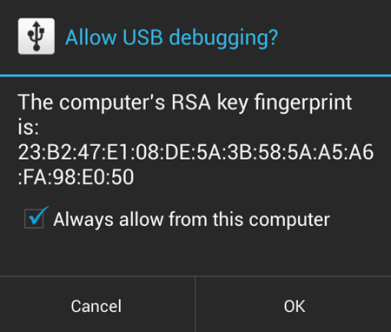
Ahora abra una ventana de comando en su PC. Y emita el siguiente comando:
adb reboot recovery
Su Galaxy S6 se iniciará instantáneamente en modo de recuperación.
Método 3: usar una aplicación
¡Si! Hay una aplicación para reiniciar su teléfono en modo de recuperación, y es más fácil que los métodos que discutimos anteriormente. Pero no funcionará a menos que tenga acceso de root en su dispositivo, y dado que no todos rootean su dispositivo, hemos puesto esto como el último método aquí.
¡SE REQUIERE ACCESO A LA RAÍZ!
Instala el Arranque rápido (reiniciar) aplicación de Play Store en su Galaxy S6 → Enlace de Play Store. Abra la aplicación y otorgue acceso raíz. Seleccione ‘Recuperación’ de la lista de opciones e iniciará su Galaxy S6 en modo de recuperación.
Eso es todo.
